คุณอาจพบข้อผิดพลาดขณะใช้เครื่องเสมือนบนคอมพิวเตอร์ที่เกี่ยวข้องกับ การจำลองเสมือน virtualization คืออะไร? คอมพิวเตอร์ของคุณมีหรือไม่ คุณเปิดเครื่องได้อย่างไร? ค้นหาคำตอบสำหรับคำถามเหล่านี้และคำถามเพิ่มเติมด้านล่าง ไม่ว่าคุณจะใช้ระบบ Intel หรือ AMD

Hardware Virtualization คืออะไร
มี โอกาสที่ดีที่คุณรู้ว่าคุณต้องการ virtualization แต่ไม่รู้ว่ามันคืออะไร อย่างที่คุณอาจสงสัย มันเกี่ยวข้องกับ เครื่องเสมือน การจำลองเสมือนสำหรับฮาร์ดแวร์ทำให้ CPU จริงของคุณแสดงตัวเองเป็น CPU เสมือนหลายตัวได้
สิ่งนี้จำเป็นสำหรับเครื่องเสมือนที่จะต้องเข้ากันได้กับระบบปฏิบัติการของแขกอย่างราบรื่นในขณะที่แชร์ทรัพยากรกับระบบปฏิบัติการโฮสต์ มีเหตุผลทางเทคนิคหลายประการว่าทำไมคุณจึงต้องการมี CPU เสมือนที่แยกออกมาต่างหากเหล่านี้ สำหรับบทความนี้ สิ่งที่คุณต้องรู้ก็คือ Virtualization ทำให้ Virtual Machine และแอปพลิเคชันประเภทอื่นๆ ทำงานได้ดี
ชื่อแบรนด์ Virtualization ของ Intel และ AMD คืออะไร
แบรนด์ CPU สำหรับพีซีหลักสองแบรนด์คือ Intel และ AMD คอมพิวเตอร์ของคุณเกือบจะมีโปรเซสเซอร์หนึ่งในสองยี่ห้อนี้อยู่ข้างใน ทั้งสองบริษัทสร้างซีพียูของตนโดยใช้สิ่งที่เรียกว่าชุดคำสั่ง x86 กล่าวอีกนัยหนึ่ง ทั้งสองสามารถดำเนินการและทำความเข้าใจโค้ดเดียวกันได้

อย่างไรก็ตาม Intel และ AMD ยังมีฟีเจอร์ CPU ในตัว ซึ่งต้องได้รับการสนับสนุนอย่างชัดเจนโดย ซอฟต์แวร์. ในกรณีของการจำลองเสมือนสำหรับฮาร์ดแวร์ เทคโนโลยีของ Intel เรียกว่า Intel VTหรือ VT-xในทางกลับกัน AMD เรียกเวอร์ชัน AMD-Vเพียงอย่างเดียว นี่คือข้อกำหนดที่คุณควรมองหาเมื่อคุณต้องการเปิดใช้งานการจำลองเสมือนบนคอมพิวเตอร์ของคุณ
วิธีตรวจสอบว่ามีการเปิดใช้งานการจำลองเสมือนหรือไม่
ก่อนที่เราจะพูดถึงวิธีการเปิดการจำลองเสมือน หรือไม่ก็ควรเรียนรู้วิธีตรวจสอบว่าฟีเจอร์ทำงานอยู่หรือไม่ หรือ CPU ของคุณรองรับตั้งแต่แรก
ใน Windows ทำตามขั้นตอนด้านล่างเพื่อตรวจสอบว่าเปิดใช้งานการจำลองเสมือนหรือไม่:



หากรายการระบุว่า "เปิดใช้งาน" คุณไม่จำเป็นต้องทำอะไรอีก . คอมพิวเตอร์ของคุณรองรับการจำลองเสมือนและเปิดใช้งานแล้ว อย่างไรก็ตาม หากไม่ได้ระบุว่าเปิดใช้งานอยู่ เราจำเป็นต้องตรวจสอบว่า CPU ของคุณติดตั้งฮาร์ดแวร์เสมือนจริงหรือไม่
วิธีที่ง่ายที่สุดในการทำเช่นนี้คือการใช้แอป CPU-Z . เป็นแอปพลิเคชันคอมพิวเตอร์ที่ใช้มาหลายปีเพื่อรับข้อมูลที่รวดเร็วและแม่นยำเกี่ยวกับ CPU ในคอมพิวเตอร์
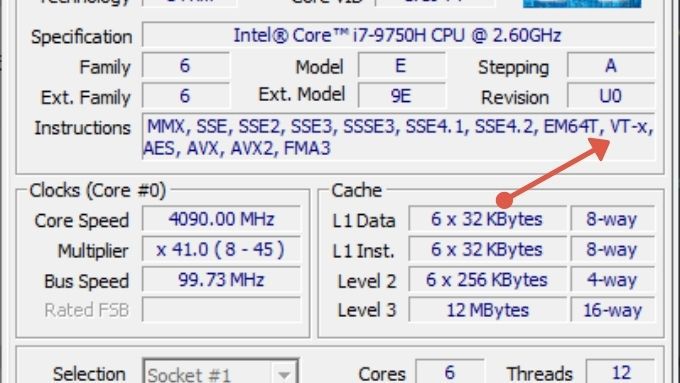
หากคำแนะนำการจำลองเสมือนแสดงอยู่ใน CPU-Z แสดงว่า CPU ของคุณมีคุณสมบัติดังกล่าว ซึ่งหมายความว่าคุณต้องเปิดใช้งานใน BIOS หรือเมนู UEFI ของคุณ
วิธีเปิดใช้งานการจำลองเสมือนใน BIOS หรือ UEFI
หลังจากพิจารณาแล้วว่าการจำลองเสมือนไม่ได้เปิดใช้งานบนคอมพิวเตอร์ของคุณ แต่ CPU ของคุณรองรับ ขั้นตอนต่อไปคือการพลิกสวิตช์และเปิดใช้งาน มัน
นี่คือสิ่งที่ยุ่งยากเล็กน้อยเพราะการสลับสำหรับการจำลองเสมือนอยู่ในเมนู BIOS หรือ UEFI ของคุณ นี่เป็นเฟิร์มแวร์ 2 ประเภทที่คอมพิวเตอร์ของคุณอาจใช้ โดย UEFI เป็นมาตรฐานที่ทันสมัยกว่า
อย่างไรก็ตาม คุณต้องเข้าสู่เฟิร์มแวร์โดยการรีสตาร์ทคอมพิวเตอร์และเปิดใช้งาน BIOS หรือเมนู UEFI ผู้ผลิตเมนบอร์ดแต่ละรายมีวิธีการทำเช่นนี้ต่างกัน แต่ถ้าคุณต้องการความช่วยเหลือ โปรดไปที่ วิธีเข้า BIOS ใน Windows 10 และรุ่นเก่ากว่า.

เมื่อคุณจัดการเพื่อเข้าสู่ BIOS ของคุณ คุณต้องค้นหาการตั้งค่าที่ถูกต้องสำหรับระบบของคุณเพื่อเปิดใช้งานการจำลองเสมือนใน BIOS ไม่มีคำศัพท์มาตรฐานในหมู่นักพัฒนา BIOS/UEFI สำหรับการตั้งค่าดังกล่าว ดังนั้น คุณอาจต้องใช้จินตนาการหากถ้อยคำที่พวกเขาเลือกนั้นคลุมเครือเล็กน้อย ภาพหน้าจอด้านบนอยู่ภายใต้ขั้นสูงและการกำหนดค่า CPUและการตั้งค่านี้เรียกว่าIntel Virtualization Technology
ภาพหน้าจอด้านล่างมาจากแล็ปท็อป Gigabyte Aorus ที่ใช้ Intel แต่แนวคิดทั่วไปก็เหมือนกันโดยไม่คำนึงถึงมาเธอร์บอร์ดหรือซีพียูยี่ห้อ

เรา พบการตั้งค่าการจำลองเสมือนภายใต้คุณสมบัติชิปเซ็ตขั้นสูง แม้ว่าในกรณีของคอมพิวเตอร์เครื่องนี้ VT-x จะไม่มีปุ่มสลับ แต่เราพบสวิตช์สำหรับ VT-d เท่านั้น VT-d เป็นเทคโนโลยีย่อยการจำลองเสมือนที่เกี่ยวข้องกับการจำลองเสมือนของอุปกรณ์ IO (อินพุต-เอาท์พุต) ไม่ใช่ CPU อย่างไรก็ตาม คุณควรเปิดฟีเจอร์การจำลองเสมือนที่ระบบของคุณรองรับ
มีข้อเสียในการเปิดใช้งานการจำลองเสมือนหรือไม่
คุณอาจสงสัยว่าการจำลองเสมือนมีประโยชน์จริงหรือไม่ เหตุใดจึงปิดระบบ โดยค่าเริ่มต้น? คำตอบค่อนข้างซับซ้อน แต่มีบางกรณีที่คุณลักษณะนี้อาจส่งผลต่อประสิทธิภาพการทำงาน ซึ่งคล้ายกับการปิด ไฮเปอร์เธรดดิ้ง อาจทำให้คอมพิวเตอร์ทำงานได้ดีขึ้นในบางโปรแกรม
ในทางปฏิบัติ คุณไม่น่าจะสังเกตเห็นการเปลี่ยนแปลงประสิทธิภาพใดๆ ในระบบสมัยใหม่ เว้นแต่ว่าคุณจะเรียกใช้เบนช์มาร์กของ CPU แบบย้อนกลับและเห็นคะแนนที่แตกต่างกันในแต่ละครั้ง ไม่ว่าคุณจะต้องใช้งานซอฟต์แวร์ที่เล่นได้ไม่ดีกับการจำลองเสมือนสำหรับฮาร์ดแวร์ การทำย้อนกลับขั้นตอนข้างต้นนั้นทำได้ง่ายๆ และปิดอีกครั้ง
<-- เนื้อหา AI ตอนจบ 1 -->